 |
|
| Asennusohjeet |
- Win9x
- WinNT 4
- Päivittäminen
- WinDVD:n käynnistäminen ensimmäisen kerran
- Aluetietojen määrittäminen
- Katselunestoasetusten määrittäminen
| Asentaminen |
| Asennusohjelma ei asenna DirectX 6.1- ja DirectMedia-ohjelmistoja Windows NT-järjestelmään, koska nämä rajapinnat eivät toimi Windows NT:ssä. DirectX 6.1 ja DirectMedia sisältyvät Windows 2000 -järjestelmään, joten niiden asentaminen sivuutetaan myös siinä. |
| WinDVD:n asentaminen ensimmäistä kertaa (Windows 95/98 -järjestelmä) |
- Käynnistä Windows normaalissa tilassa.
- Aseta WinDVD-asennuslevy CD-asemaan. Asennusohjelman pitäisi käynnistyä automaattisesti. (Jos ohjelma ei käynnisty automaattisesti, avaa CD-levy Resurssienhallinnasta ja napsauta Asenna-kuvaketta.)
- Valitse aloitusnäytöstä Seuraava ja napsauta Kyllä-painiketta pyydettäessä.
- Kirjoita pyydettäessä sarjanumerosi ja valitse Seuraava.
- Valitse tyypillinen asennus ja napsauta Seuraava-painiketta. Asennusohjelma kopioi tiedostot kiintolevylle. Kun asennus on valmis, valitse Valmis.
- Valitse pyydettäessä Kyllä, haluan käynnistää tietokoneen uudelleen nyt vaihtoehto ja napsauta taas Valmis-painiketta.
- Jos sinua pyydetään asentamaan DirectX 6.1, valitse Kyllä.
- Jos sinua pyydetään asentamaan DirectMedia, valitse Kyllä.

WinDVD-asennusohjelma tarkistaa, onko tietokoneessasi DirectX:n ja DirectMedian uusimmat versiot. Jos ohjelma löytää tietokoneesta jommankumman sovelluksen version, joka on sama tai uudempi kuin levyllä oleva, DirectX- tai DirectMedia-sovellusta ei asenneta. - Kun järjestelmä käynnistyy uudelleen, aseta DVD-levy asemaan ja nauti.
| WinDVD käyttää DVD-aseman DMA-siirtoa. Tämä parantaa DVD-toistoa. Varmista, että DMA-siirto on otettu käyttöön, ennen kuin aloitat WinDVD-ohjelman käytön. Saat lisätietoja napsauttamalla tätä. |
| WinDVD:n asentaminen ensimmäistä kertaa (Windows NT4 -järjestelmä) |
- Käynnistä Windows normaalissa tilassa.
- Aseta WinDVD-asennuslevy CD-asemaan. Asennusohjelman pitäisi käynnistyä automaattisesti. (Jos ohjelma ei käynnisty automaattisesti, avaa CD-levy Resurssienhallinnasta ja napsauta Asenna-kuvaketta.)
- Valitse aloitusnäytöstä Seuraava ja napsauta Kyllä-painiketta pyydettäessä.
- Kirjoita pyydettäessä sarjanumerosi ja valitse Seuraava.
- Valitse tyypillinen asennus ja napsauta Seuraava-painiketta. Asennusohjelma kopioi tiedostot kiintolevylle. Kun asennus on valmis, valitse Valmis.
- WinDVD käyttää DVD-aseman DMA-siirtoa. Tämä parantaa DVD-toistoa. WinDVD-levyllä on korvaava Intel Piixide ohjain, joka mahdollistaa DMA-siirron Windows NT4:ssä. (Tämä tiedosto korvaa Atapi.sys-ohjaimen.)
- JOS KÄYTÖSSÄSI ON INTEL CORE LOGIC, asenna uusi ohjain näytössä näkyvien ohjeiden mukaisesti ja viimeistele asennus käynnistämällä tietokone uudelleen.
 Jos Intel Core Logic ei ole käytössä, koeta löytää emolevyn valmistajan WWW-sivuilta uusi NT4 IDE -ohjain, joka mahdollistaa DMA-siirrot. Muussa tapauksessa DVD-toisto heikkenee huomattavasti.
Jos Intel Core Logic ei ole käytössä, koeta löytää emolevyn valmistajan WWW-sivuilta uusi NT4 IDE -ohjain, joka mahdollistaa DMA-siirrot. Muussa tapauksessa DVD-toisto heikkenee huomattavasti.
- Kun järjestelmä käynnistyy uudelleen, aseta DVD-levy asemaan ja nauti.
| WinDVD-soittimen päivittäminen |
- Käynnistä Windows normaalissa tilassa.
- Avaa hakemisto, johon olet ladannut päivitystiedoston.
- Pura ZIP-tiedosto, suorita ohjelma, valitse aloitusnäytöstä Seuraava ja napsauta Kyllä, kun sinua pyydetään asentamaan WinDVD-soitin.
- Kirjoita pyydettäessä sarjanumerosi ja valitse Seuraava.
- Valitse tyypillinen asennus ja napsauta Seuraava-painiketta. Asennusohjelma kopioi tiedostot kiintolevylle. Kun asennus on valmis, valitse Valmis.
- Valitse pyydettäessä Kyllä, haluan käynnistää tietokoneen uudelleen nyt vaihtoehto ja napsauta taas Valmis-painiketta.
- Kun järjestelmä käynnistyy uudelleen, aseta DVD-levy asemaan ja nauti.
| WinDVD:n käynnistäminen ensimmäisen kerran |
| Varoitus suorituskyvystä |
| Kun käynnistät WinDVD-ohjelman ensimmäisen kerran, näyttöön tulee varoitusikkuna, jossa ilmoitetaan, että ohjelman suorituskyky riippuu laitteiston kokoonpanosta. DVD-toiston laatuun vaikuttavat monet tekijät. Lisätietoja saat versiotietojen laitteistovaatimuksia koskevasta osasta. |
| Aluetietojen määrittäminen |
DVD-standardissa määritellään kuusi aluetta. Aluekoodi rajoittaa sitä, missä maissa levyä voidaan käyttää. Pohjois-Amerikkaa (alue 1) varten koodattua levyä ei voida soittaa Japanissa tai Euroopassa (alue 2) myydyllä soittimella. Tällä hetkellä maailma on jaettu kuuteen alueeseen.
- USA, Kanada
- Länsi-Eurooppa, Japani, Etelä-Afrikka
- Kaakkois-Aasia
- Australia, Latinalainen Amerikka
- Venäjä, Itä-Eurooppa, Afrikka
- Kiina
| Alueen valitseminen: |
 Esimerkki alueen 1 kuvakkeesta |
Voit tarkistaa DVD-levysi aluetiedot pienestä vakiotyyppisestä maapallokuvakkeesta, jonka päällä näkyy aluenumero. Jos levy toimii useilla alueilla, maapallon päällä näkyy useita numeroita. Jos levy on aluekooditon ja toimii kaikilla alueilla, siinä pitäisi olla kuvake, jossa näkyy numeron sijasta teksti "ALL". Useissa aluekoodittomissa levyissä ei ole lainkaan maapallokuvaketta. |
| Kun WinDVD-soitinta käytetään ensimmäisen kerran toistamaan aluekoodilla varustettua DVD-levyä, ohjelma valitsee alueen automaattisesti. Jos yrität myöhemmin soittaa levyä, jonka alue on toinen, näyttöön tulee oikealla näkyvän kaltainen valintaikkuna, jossa ilmoitetaan, että aluekoodia on muutettava. | 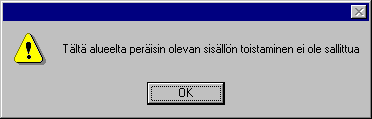 |
| Jos napsautat OK-painiketta, näyttöön tulee alla olevassa kuvassa näkyvä alueenvaihtovälilehti. | |
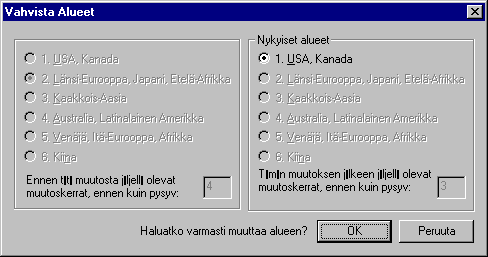 |
|
|
Ikkunan vasemmanpuoleisessa osassa näkyy nykyinen asetus ja oikeanpuoleisessa osassa asemassa olevan levyn aluekoodi. Alueet on lueteltu kuvauksen mukaan yhdestä kuuteen. (USA, Kanada = alue 1, Länsi-Eurooppa, Japani, Etelä-Afrikka = alue 2 jne.) Aluekoodia ei ole pakko vaihtaa. Jos et halua käyttää yhtä viidestä sallitusta vaihtokerrasta, napsauta Ei-painiketta. Jos haluat vaihtaa aluekoodin, napsauta Kyllä-painiketta, ja levyn soittaminen aloitetaan. |
|
| Aluekoodin vaihtojen määrä on rajoitettu |
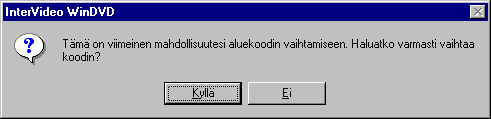
| Jos DVD-asema on tyyppiä Phase 2 (RPC2), aluekoodin vaihtokertojen määrä saadaan suoraan asemasta eikä sitä luoda ohjelmallisesti. Jos aseman koodia on vaihdettu aikaisemmin kaksi kertaa, käytössäsi on vain kolme kertaa (5 vaihtokertaa yhteensä - 2 käytettyä kertaa). Ohjelman asentaminen uudelleen ei nollaa vaihtokertojen määrää. |
| Katselunestoasetusten määrittäminen |
| Vanhemmat voivat estää tiettyjen sisältötyyppien katselemisen DVD-soittimen asetuksia muuttamalla. Oletuksena WinDVD sallii kaikkien nimikkeiden katselemisen. Voit muuttaa asetusta helposti napsauttamalla Ominaisuudet-painiketta. Valitse sitten Katselunesto-välilehti ja valitse haluamasi katselurajoitustaso. Voit määrittää myös salasanan, jotta lapset eivät itse muuttaisi määritystä. Tämä tehdään Määritä salasana -painikkeella: Kun asetus on tehty, elokuvia, joiden ikärajaluokitus on valittua korkeampi, ei voi soittaa. |
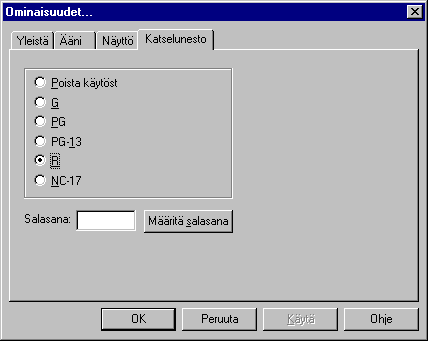
|
| Lisätietoja: |
| Amerikkalaiset DVD-levyjen valmistajat käyttävät luokitusta, joka vastaa suurin piirtein sikäläistä elokuvien luokitusta. Muilla alueilla käytetään vastaavia paikallisia järjestelmiä. |
